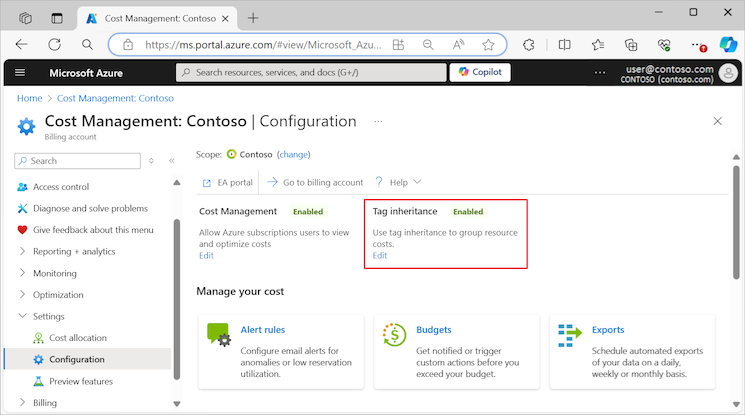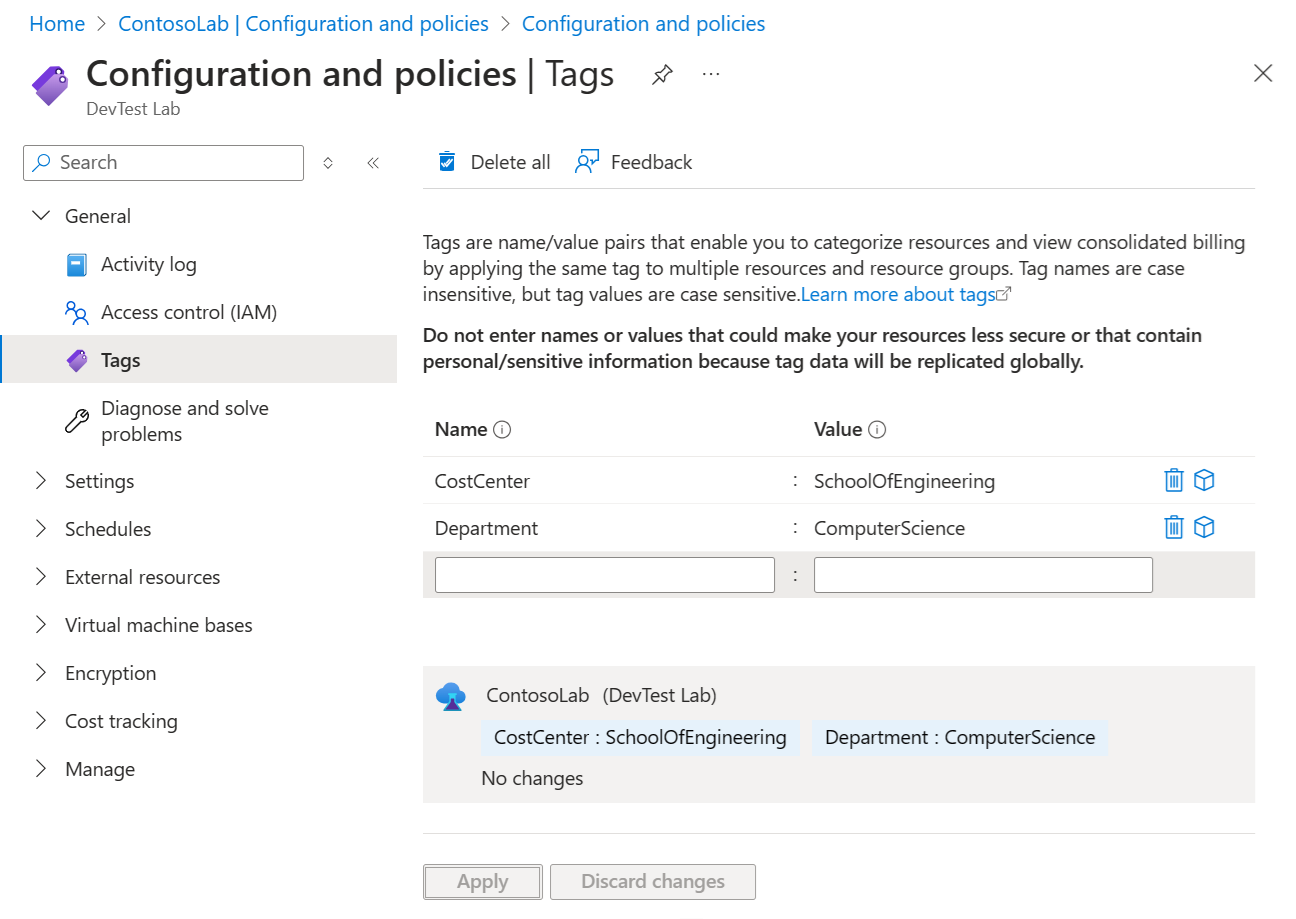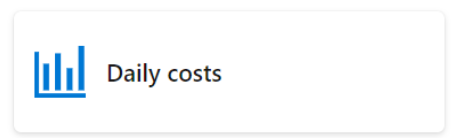Nota
L'accesso a questa pagina richiede l'autorizzazione. È possibile provare ad accedere o modificare le directory.
L'accesso a questa pagina richiede l'autorizzazione. È possibile provare a modificare le directory.
Questo articolo fornisce informazioni su come tenere traccia del costo del lab applicando tag al lab per filtrare i costi in modo da poter usare Gestione costi Microsoft.
DevTest Labs può creare gruppi di risorse aggiuntivi per le risorse correlate al lab. Il numero di gruppi di risorse creati dipende dalle funzionalità usate dal lab e dalle relative impostazioni. A causa dei gruppi di risorse aggiuntivi, non è sempre facile visualizzare i costi totali per il lab esaminando solo i gruppi di risorse nel portale di Azure. Per creare una singola visualizzazione dei costi per lab nel portale di Azure, è possibile usare i Tag del gruppo di risorse.
Applicare Gestione costi per DevTest Labs
Il processo per l'uso di Gestione costi per DevTest Labs include quattro passaggi:
- Creare tag e abilitare l'ereditarietà dei tag nel portale di Azure.
- Applicare i tag alle risorse di DevTest Labs.
- Fornire le autorizzazioni per consentire agli utenti di visualizzare i costi delle risorse.
- Usare Gestione costi per visualizzare e filtrare i costi per le risorse di DevTest Labs, in base ai tag.
È possibile creare tag per consentire agli utenti di tenere traccia degli addebiti fatturati per centro di costo, business unit, progetto team e così via.
I dettagli di questi passaggi sono descritti nelle sezioni seguenti.
Creare tag e abilitare l'ereditarietà dei tag
Quando DevTest Labs crea ambienti, inserisce ogni ambiente nel proprio gruppo di risorse. Ai fini della fatturazione, è necessario abilitare l'ereditarietà dei tag per garantire che le definizioni dei tag lab vengano propagate dal gruppo di risorse alle risorse.
È possibile abilitare l'ereditarietà dei tag usando le proprietà di fatturazione o Azure Policy. Il metodo delle proprietà di fatturazione è il più semplice e veloce. Tuttavia, potrebbe influire sulla creazione di report di fatturazione per altre risorse nella sottoscrizione.
Gli articoli seguenti descrivono come creare tag e abilitare l'ereditarietà dei tag:
- Raggruppare e allocare i costi usando l'ereditarietà dei tag nelle proprietà di fatturazione
- Usare Criteri di Azure "Eredita un tag dal gruppo di risorse"
Se il lab viene aggiornato correttamente usando il metodo delle proprietà di fatturazione, è possibile notare che l'ereditarietà dei tag è abilitata nella pagina Configurazione gestione costi:
Applicare tag a DevTest Labs
DevTest Labs propaga automaticamente i tag applicati a livello di lab alle risorse create dal lab. Per le macchine virtuali, i tag vengono applicati alle risorse fatturabili. Per gli ambienti, i tag vengono applicati al gruppo di risorse per l'ambiente. Per applicare tag ai laboratori, completare i passaggi descritti in Aggiungere tag a un lab.
Note
Dopo aver applicato un nuovo tag al lab, il tag viene applicato automaticamente alle nuove risorse del lab al momento della creazione. Se si desidera applicare un tag nuovo o aggiornato alle risorse esistenti, è possibile usare uno script per propagare correttamente il tag. Usare lo scriptUpdate-DevTestLabsTags presente nel repository GitHub di DevTest Labs.
Fornire autorizzazioni per visualizzare i costi
Gli utenti di DevTest Labs non hanno automaticamente l'autorizzazione per visualizzare i costi per le risorse usando Gestione dei costi. Per aggiungere le autorizzazioni, seguire le istruzioni riportate in Consentire agli utenti di visualizzare le informazioni di fatturazione. Assegnare l'autorizzazione lettore di fatturazione agli utenti a livello di sottoscrizione, se non hanno già le autorizzazioni che includono l'accesso con autorizzazioni di lettura per la fatturazione.
Per altre informazioni, vedere Gestire l'accesso alla fatturazione di Azure.
Visualizzare e filtrare i costi
Dopo aver configurato DevTest Labs per fornire le informazioni specifiche del laboratorio per la Gestione dei costi, è possibile iniziare a usare la reportistica di Gestione dei costi. È possibile visualizzare i costi nel portale di Azure, scaricare le informazioni sulla creazione di report sui costi o usare Power BI per visualizzare i costi.
Per una rapida visualizzazione dei costi per lab, completare questi passaggi:
Nel portale di Azure passare al lab e selezionare un gruppo di risorse con tag.
Nel riquadro sinistro espandere Gestione costi e selezionare Analisi dei costi.
Nella pagina Analisi costi selezionare Costi giornalieri nell'elenco Visualizza:
Nella pagina Analisi costi, espandere il filtro Raggruppa per, selezionare Tag e quindi selezionare uno dei tag applicati:
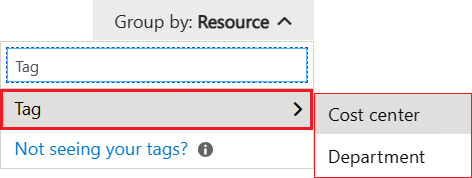
La visualizzazione aggiornata mostra i costi nella sottoscrizione raggruppati per tag in base alle risorse del laboratorio. Per altre informazioni, vedere Opzioni di raggruppamento e filtro in Analisi dei costi e Budget.